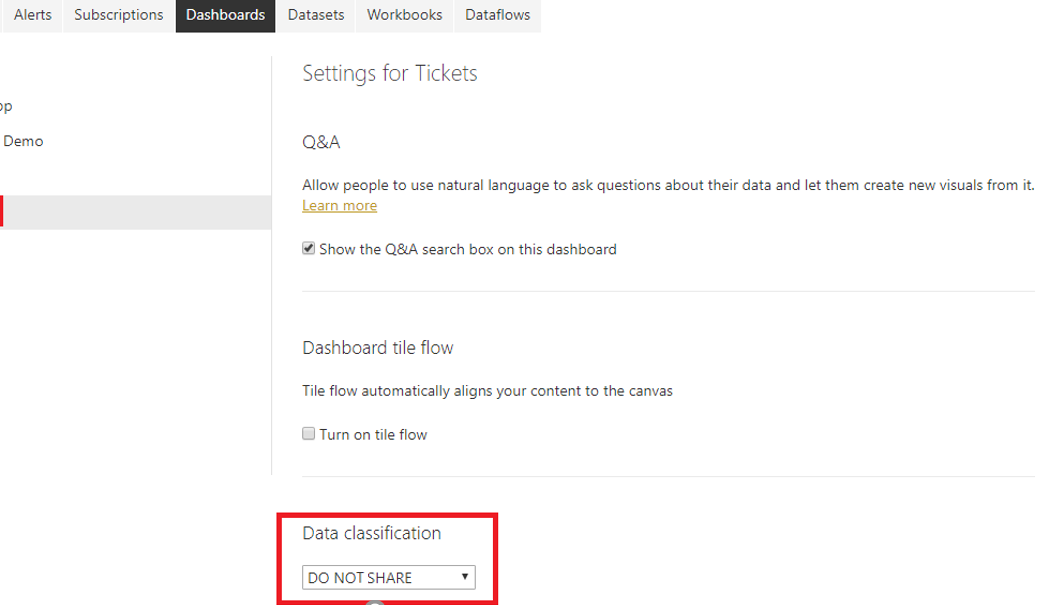تكوين تصنيف البيانات
تعد لوحات معلومات Power BI طريقة فعالة وممتعة بصرياً لنشر المعلومات. إنها تسمح لك بمشاركة رؤى العمل وتخبرك قصة البيانات بإيجاز. ولكن، نظراً لأنه يمكن لأي شخص تم منحه حق الوصول أو الرابط رؤيتها، يُمثل الأمان أحد مصادر القلق المهمة.
على سبيل المثال، اعتبر أنك أنشأت بعض لوحات المعلومات لفريق المبيعات في مؤسستك. تريد التأكد من أن المستخدمين الذين تم منحهم حق الوصول يعرفون كيف يتم تصنيف البيانات الموجودة ضمن لوحات المعلومات هذه. تمتلك مؤسستك طرقاً متعددة لتصنيف البيانات، وتريد دمج تصنيف البيانات وتخصيصه كي تحتوي لوحات المعلومات على هذه التصنيفات المخصصة. يسمح لك تصنيف البيانات في خدمة Power BI بإكمال هذه المهمة.
إعداد تصنيف البيانات على لوحات المعلومات
يساعد تصنيف البيانات مالك لوحة المعلومات على رفع مستوى الوعي الأمنيلمشاهدي لوحة المعلومات حتى يعرفوا مستوى الأمان الذي يجب مراعاته عند عرض لوحة المعلومات أو مشاركتها. لا يفرض تصنيف البيانات السياسات لأن حماية البيانات تفعل ذلك.
تصنيف البيانات هو ميزة يُمكن تشغيلها وإيقاف تشغيلها وفقاً لاحتياجات أعمال مؤسستك. يتم تعيين جميع لوحات المعلومات على نوع تصنيف معين افتراضياً؛ ومع ذلك، يُمكن لمالك لوحة المعلومات إجراء تغييرات على التصنيف يدوياً. يتطلب إجراء تغييرات يدوياً توفر حقوق المسؤول في خدمة Power BI.
لمتابعة سيناريو الوحدة النمطية، تعمل على لوحة معلومات "Tickets" وتريد إضافة تصنيف البيانات إليها. الإجراء الأول الذي ستحتاج إلى اتخاذه هو التأكد من إضافة إعدادات تصنيف البيانات المخصصة لمؤسستك إلى نظام Power BI. يُصنف المسؤول البيانات.
بعد ذلك، سيكون لديك ثلاثة تصنيفات للاختيار من بينها: High Impact و Low Impact و Low Impact، والتي يمكن إضافتها مباشرة بالإضافة إلى الإصدارات المختصرة من هذه التصنيفات. للوصول إلى تصنيف البيانات على لوحة معلومات، انتقل إلى لوحة معلومات محددة في خدمة Power BI. مرر مؤشر الماوس فوق علامة الحذف (...) حسب اسم لوحة المعلومات ثم حدد "Settings".
في النافذة الناتجة، أسفل "Dashboards"، يُمكنك استخدام القائمة المنسدلة أسفل "Data classification" لاختيار الطريقة التي تريد تصنيف البيانات بها. تحتوي لوحة معلومات «Tickets» على معلومات حساسة للغاية، لذلك يجب وضع علامة عليها على أنها «High Impact». بعد إجراء هذا التحديد، ستتبع لوحة المعلومات قواعد البيانات الافتراضية أو القواعد التي أنشأتها أسفل "Tenant settings".
عند فتح لوحة المعلومات، ستجد أنها مُيّزت الآن بتصنيف البيانات الجديد هذا، كما هو موضح في لقطة الشاشة التالية.
لقد أضفت الآن تصنيف بيانات مخصصًا إلى لوحات المعلومات الخاصة بك وأصبح فريق المبيعات مسرورًا. يُشكل تصنيف البيانات ميزة مهمة لأنه يسمح لك بإضافة مستوى أمان إلى لوحات معلومات Power BI الخاصة بك. بالإضافة إلى ذلك، نظراً لأنه يُمكنك تخصيصها بأي طريقة تتطلبها مؤسستك، فإن تصنيف البيانات يضيف أيضاً مستوى من التخصيص إلى لوحات المعلومات الخاصة بك.
لمزيد من المعلومات، راجع تصنيف بيانات لوحة المعلومات.